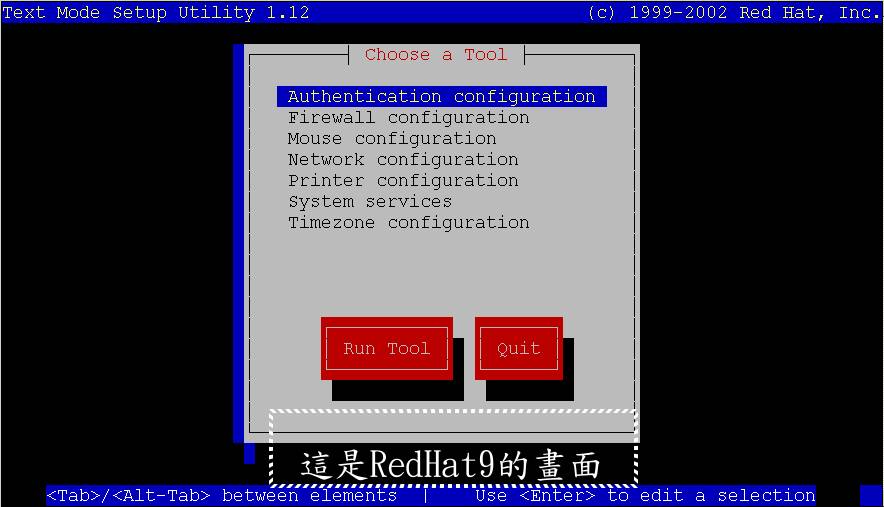
請注意這個指令在別的distribution中(如Mandrake、SuSe…等)未必有。
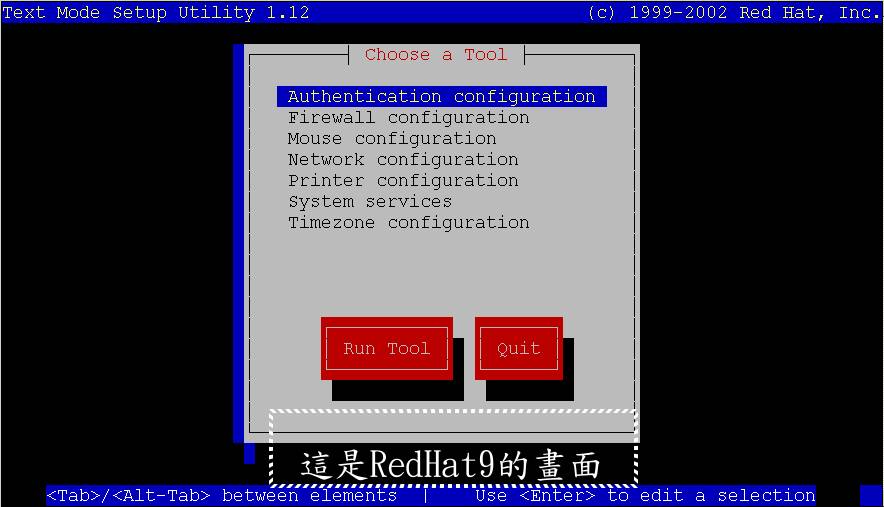
Authentication configuration:這是關於系統性安全的設定項目;
Firewall configuration :這個是關於 ipchains 的防火牆機制設定;
Mouse configuration :設定滑鼠的型態的地方;
Network configuration :設定網路參數的地方,
System services :設定一些系統服務的地方;
Printer configuration :設定印表機囉;
Timezone configuration :設定時區;
在此只針對用得到的地方做說明,其它有興趣的同學請自行研究
會修改到的檔案有:
/etc/sysconfig/network 本機的doman name及 gateway
/etc/sysconfig/network-scripts/ifcfg-eth0 網卡資訊如IP MASK Broadcast…(如果你有一個以上個網卡就是會改到/ifcfg-eth1、/ifcfg-eth2…)
/etc/resolv.conf 使用DNS的順序
$ntsysv [--level run-level]
[針對不同的run-level設定,若不下參數,表示對目前的run-level設定。]
$ntsysv --level 5
針對不同的run-level設定,若不下參數,表示對目前的run-level設定。
先以$df -h 確定要做quota之filesystem
$vi /etc/fstab
在想要做quota設定之filesystem後之"defaults",改成"defaults,usrquota,grpquota",如:
LABEL=/home /home ext3 defaults,usrquota,grpquota 1 2
再存檔reboot或
remount filesystem(還沒試過) :
方法1:
$umount /dev/hdb2 (先將欲做quota之filesystem umount)
$ mount -a (Mount all filesystems (of the given types) mentioned in fstab.)
$ more /etc/mtab (看看是否成功mount上做了quota設定的filesystem)
方法2:
$ mount -a -o remount 重新 mount 所有的磁碟
接著下來就是要來掃瞄一下我們所需要的磁碟到底有沒有多餘的空間可以讓我們來設定 quota 呢?並且將掃瞄的結果輸出到這個磁碟的最頂層去(也就是 /home 底下會產生 aquota.group 與 aquota.user 這兩個檔案)
$quotacheck -ugavmc(這個c,RedHat 9一定要加)
$quotaon -av
edquota [-u|g] username|groupname [-t] [-p username]
如:
$edquota -u tester1
針對user
或
$edquota -g testgroup
針對group
Filesystem blocks soft hard inodes soft hard
/dev/sda5 10080 800000 810000 9 50000 60000
說明:
filesystem:
這個是那個 partition 的意思!以上來說,就是 /dev/sda5
blocks:
這個是目前使用者使用掉的空間,單位是 Kbytes 喔!這個資訊是 quota 程式自己計算出來的,所以請不要修改他!
soft :
這是最低限制容量的意思,使用者在寬限期間之內,他的容量可以超過 soft ,但必需要寬限時間之內將磁碟容量降低到 soft 的容量限制之下!
hard:
這是『絕對不能超過』的容量!跟 soft 相比的意思為何呢?通常 hard limit 會比 soft limit 為高,例如網路磁碟空間為 30 MB
,那麼 hard limit 就設定為 30MB ,但是為了讓使用者有一定的警戒心,所以當使用空間超過 25 MB 時,例如使用者使用了 27 MB 的空間時,那麼系統就會警告使用者,讓使用者可以在『寬限時間內』將他的檔案量降低至
25 MB ( 亦即是 soft limit )之內!也就是說, soft 到 hard 之間的容量其實就是寬限的容量啦!可以達到針對使用者的『警示』作用!
另外,當 soft 與 hard 數值為 0 的時候,表示『沒有限制』的意思!而數值的單位仍是 Kbytes 喔!
inodes :是目前使用掉 inode 的狀態,也是 quota 自己計算出來而得到的,所以不要去變更他。
$edquota -t
Edit the soft time limits for each filesystem.可針對各個檔案系統設定grace(寬限時間)
寬限時間:那麼寬限時間就可以很清楚的知道含意是什麼了!也就是當您的使用者使用的空間超過了 soft limit ,卻還沒有到達 hard limit 時,那麼在這個『寬限時間』之內,就必需要請使用者將使用的磁碟容量降低到 soft limit 之下!而當使用者將磁碟容量使用情況超過 soft limit 時,『寬限時間』就會自動被啟動,而在使用者將容量降低到 soft limit 之下,那麼寬限時間就會自動取消!
$edquota -p user1 user2
將user1之quota設定檔複製給user2,配合scripts 就可同時設定多個使用者
最後,可以quota指令來顯示使用狀況
quota [ -F format-name ] [ -uvs | q ] user
quota [ -F format-name ] [ -gvs | q ] group
如:
$quota tester1
Disk quotas for user tester1 (uid 500):
Filesystem blocks quota limit grace files quota limit grace
/dev/sda5 10080 800000 810000 9 50000 60000
# vi /etc/rc.d/rc.local
/sbin/quotaon -aug
如此,每次開機時才會生效。
quota的設定,其實在webmin中也可設定也較「直覺」,但我還是建議以文字模式來建立,畢竟還是快了些。
如果有些事情,想要系統在特定的時間被執行,就需要使用例行性命令(或稱工作排程),此部份linux提供兩個工具,一是僅執行一次的at(服務名稱為atd),一是可重覆週期性執行的cron(服務名稱為crond)若想要使用例行性命令需先讓服務被啟動。而at的使用方式與cron差不多,應用也較少,故先不說明。
| # crontab [-u user] [-l | -e | -r] |
-u user :只有 root 能下達的參數,視察或編譯其他使用者的 crontab 內容
-l :列出 crontab 的內容
-e :編輯 crontab 的內容
-r :刪除 crontab 的內容
若是root,則可真接編輯/etc/crontab此檔,有的版本的linux需重新啟動crond才會使新的例行性命令發生效用。